Telegram har blivit en superpopulär meddelandeapp med flera användbara funktioner för användare, inklusive hemliga chattar, end-to-end-kryptering, en självförstörande timer, döljande av telefonnummer, kanalskapande och mycket mer.
Tyvärr kan du på Telegram inte se om ditt meddelande har levererats eftersom ett Telegram-konto kan användas på flera enheter samtidigt. Lyckligtvis har Telegram en läskvittonsfunktion som låter dig veta om en meddelandemottagare har läst ditt meddelande. När du skickar ett meddelande på Telegram ser du antingen en bock eller två. Låt oss dyka in i vad varje bock säger dig om ditt skickade meddelande.
En bock på ett telegrammeddelande
När du har skickat ett meddelande i Telegram och det bara har en bock, talar detta om att ditt meddelande skickades till Telegrams server. Om du ser en klockikon indikerar detta att meddelandets leverans fortfarande väntar. När meddelandet har nått Telegrams server kommer klockikonen att förvandlas till en bock.
Två bockmarkeringar på ett telegrammeddelande
När du har skickat ett meddelande i Telegram och du ser två bockar, talar detta om att ditt meddelande har lästs. När ett meddelande som skickas inom en Telegram-grupp visar två bockar, indikerar detta att ditt meddelande levererades och att minst en medlem i gruppen har läst ditt meddelande. Tyvärr kan du inte se vilken person i gruppen som har läst ditt meddelande.
Hur man stänger av telegramläskvitton
Vissa meddelandeappar som WhatsApp erbjuder möjligheten att stänga av läskvitton för meddelanden, men det gör inte Telegram. Så du kommer att kunna se när din mottagare har läst ditt meddelande, och personer som skickar meddelanden till dig kommer att kunna se när du har läst deras.
Hur man ser vem som har läst ditt meddelande i en telegramkanal
Att upptäcka vem som har läst ditt meddelande i en Telegram-kanal görs annorlunda än att se om ditt meddelande har lästs i en personlig chatt eller grupp. Så här gör du:
- Öppna den Telegram-kanal som du vill se läskvitton för.

- I det högra hörnet av meddelandet letar du efter en "öga"-ikon bredvid meddelandets tidsstämpel. Detta talar om för dig att dina kanalprenumeranter har sett ditt meddelande. En siffra bredvid "öga"-ikonen talar om hur många Telegram-användare som har läst meddelandet.
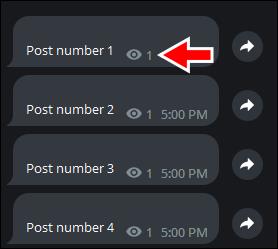
Knep att använda för att läsa telegrammeddelanden utan att avsändaren vet
Även om Telegram inte erbjuder ett sätt att inaktivera läskvitton för dina meddelanden, kan du läsa ett meddelande men inte låta folk se att du har läst det. Här är några knep du kan använda.
Aktivera flygplansläge
Om du är online och läser ett meddelande, registrerar Telegram läskvittot. Men om du vill läsa ett meddelande utan att ett läskvitto visas för avsändaren, aktivera flygplansläget på din telefon och läs sedan meddelandet. När du har läst meddelandet stänger du Telegram-appen och inaktiverar flygplansläget. Din meddelandeavsändare kommer inte att veta att du har läst deras meddelande.
Snoop och titta
Snoop and Look är ett bra sätt att läsa ett telegrammeddelande utan att utlösa ett läskvitto. Så här gör du:
- Starta Telegram-appen och hitta chatten du vill läsa.
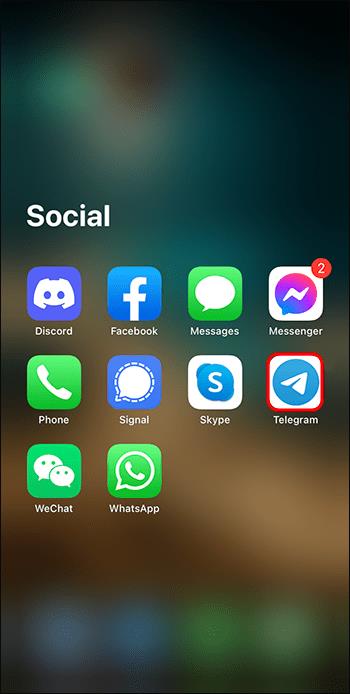
- Gör en lång knapptryckning på chattens profilbild. Du kommer att kunna läsa hela meddelandet. När du går tillbaka kommer du att märka att meddelandet fortfarande är oläst.

Läs Telegrammeddelanden från meddelandepanelen
De flesta telefoner visar meddelanden i meddelandepanelen. Om du får ett telegrammeddelande och du vill läsa det utan att avsändaren vet att du har det, kan du helt enkelt svepa ner på skärmen och läsa meddelandet utan att öppna det. Detta kan bara göras om du har aktiverat Message Preview från Telegram-appen.
Få Siri eller Google Assistant att läsa ditt meddelande
Ett bra sätt att läsa dina Telegram-meddelanden utan att aktivera läskvittofunktionen är att få telefonens assistent att läsa meddelandena åt dig. Du kommer att kunna höra meddelandet utan att behöva öppna Telegram-appen. Så här gör du:
- Aktivera antingen Siri eller Google Assistant på din telefon med hjälp av väckningsfrasen. (T.ex. "Hej Siri...").
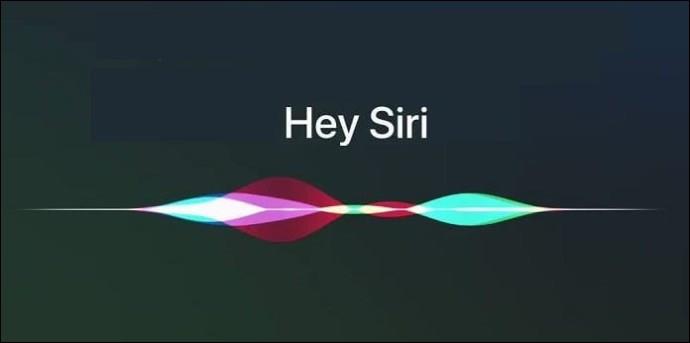
- Be din assistent att läsa ditt senaste meddelande från Telegram. Din assistent kommer sedan att läsa ditt meddelande utan att du behöver öppna Telegram-appen.

Läs ditt telegrammeddelande med en app från tredje part
Det finns appar från tredje part som Unseen – No Last Read , som kan läsa dina Telegram-meddelanden utan att aktivera läskvitton. För att använda dessa appar måste du dock ge dem fullständig åtkomst till ditt Telegram-konto, vilket kan vara problematiskt med vissa appar.
Orsaker till varför ditt telegrammeddelande kanske inte har lästs
Om du har skickat ett meddelande på Telegram och du kan se att det inte har lästs ännu (det har inte två bock), kan det finnas några anledningar till varför:
- Din mottagare kan ha blockerat dig. När du har blivit blockerad på Telegram kommer du inte att kunna se personens profilbild eller onlinestatus. Om du bara ser initialerna som en profilbild och deras status lyder "Sågs senast för länge sedan", har du förmodligen blivit blockerad.
- Ditt telegrammeddelande kanske inte har levererats ännu. Detta kan bero på att deras telefon är i flygplansläge, avstängd eller har nätverksproblem.
- De kanske helt enkelt inte har läst ditt meddelande ännu.
- De kan använda ett av tricken ovan för att läsa ditt meddelande utan att du vet.
Vanliga frågor
Jag får inte förhandsvisningar av Telegram-meddelanden. Hur kan jag fixa detta?
Gå till inställningarna för meddelanden och ljud i din Telegram-app. Inaktivera och återaktivera meddelandeförhandsgranskning.
Hur kan jag aktivera eller redigera Telegram-aviseringar?
För att aktivera eller redigera dina aviseringar för Telegram, starta appen, gå till Inställningar, välj Aviseringar och ljud och välj sedan Chattar i Telegram-appen.
Kan jag stänga av att se mitt Telegram-meddelandeinnehåll från meddelandefältet?
Ja, du kan inaktivera Telegram Message Preview-funktionen från Telegram-appen. För att göra detta, gå till Telegram-appens meddelande- och ljudinställningar och inaktivera sedan meddelandeförhandsgranskning.
Bli en telegrammeddelandespion
I Telegram vet du att ditt meddelande har skickats framgångsrikt när det finns en bockmarkering och att det har lästs av mottagaren när det finns två bockmarkeringar. Omvänt kanske du vill läsa ett meddelande men inte låta personen som skickade det veta att du har läst det. Även om Telegram inte erbjuder alternativet att inaktivera läskvitton, finns det några sätt du kan göra detta och läsa meddelanden utan att aktivera läskvittonsfunktionen.
Du kan aktivera flygplansläge, läsa meddelandet, stänga Telegram-appen och sedan avaktivera flygplansläget. Du kan också använda Snoop and Look-funktionen där du länge trycker på en chatt i Telegram och läser meddelandet. Eller så kan du läsa meddelandet genom att glida nedåt på meddelandepanelen på din telefon.
Har du tyckt att det är enkelt att använda ett av stegen ovan för att läsa dina Telegram-meddelanden utan att avsändaren vet? Vilket av dessa alternativ är ditt favoritsätt att göra detta på? Låt oss veta i kommentarerna nedan.


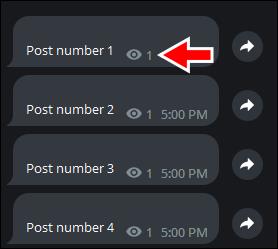
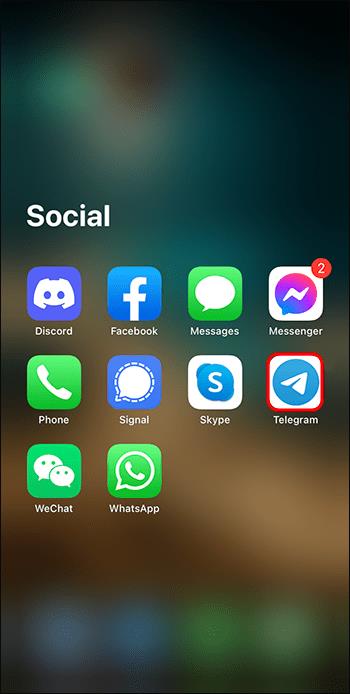
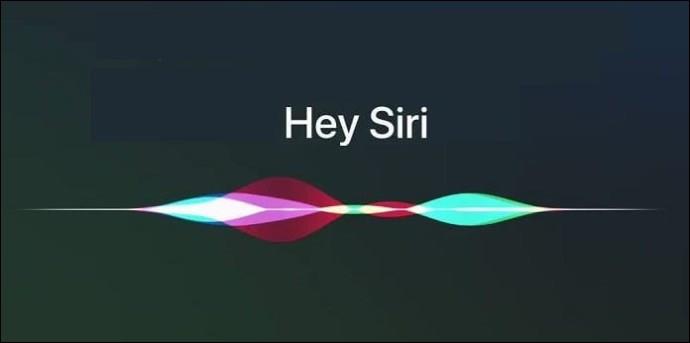







![Ta reda på hur du gör försättssidor i Google Dokument [Enkla steg] Ta reda på hur du gör försättssidor i Google Dokument [Enkla steg]](https://blog.webtech360.com/resources3/images10/image-336-1008140654862.jpg)

